Yuav luag txhua tus neeg uas siv cov ntawv sau software, xws li Microsoft Word, tau nias lub pob Caps xauv tsis tau hloov pauv cov tsiaj ntawv los ntawm cov ntawv loj mus rau cov tsiaj ntawv qis thiab rov ua dua thaum sau ntawv. Qhov wikiHow no qhia koj yuav ua li cas thiaj li yooj yim xiam lub khawm Caps xauv ntawm keyboard (keyboard). Sib nrug los ntawm qhov ntawd, kab lus no tseem piav qhia yuav ua li cas thiaj li lov tes taw khawm Caps xauv thiab kuj khawm Ntxig ib txhij. Nco ntsoov tias koj tau nyeem ntu "Ceeb Toom" nyob hauv qab ntawm kab lus ua ntej ua raws cov theem no.
Kauj ruam
Txoj Kev 1 ntawm 4: Xauv Lub Caps Lock Tombol Key
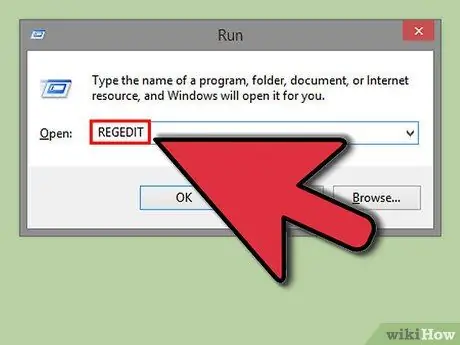
Kauj ruam 1. Xaiv Pib → Khiav → regedit
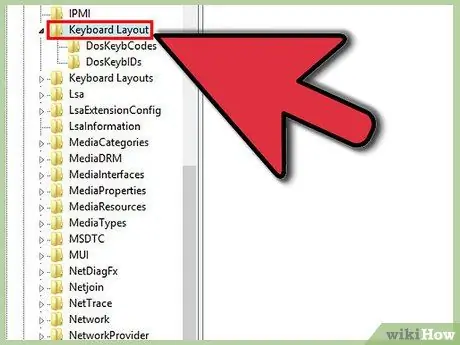
Kauj Ruam 2. Xaiv HKLM / System / CurrentControlSet / Control / Keyboard Layout
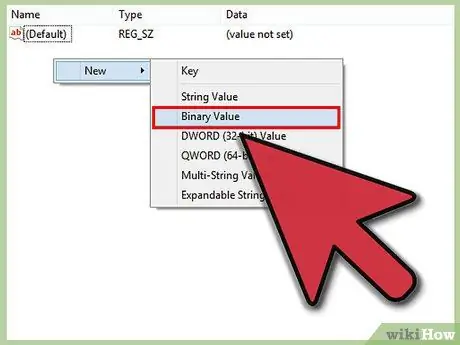
Kauj Ruam 3. Nyem rau ntawm sab xis ntawm lub qhov rais thiab xaiv Tshiab Value Binary Tus Nqi
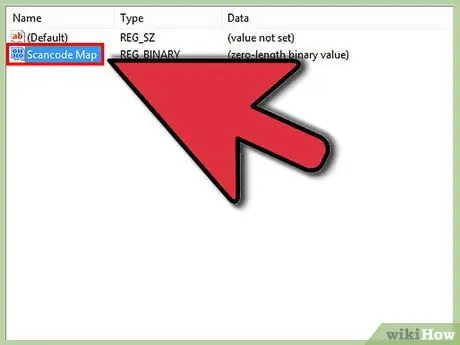
Kauj Ruam 4. Sau lub npe nkag tshiab "Scancode Map"
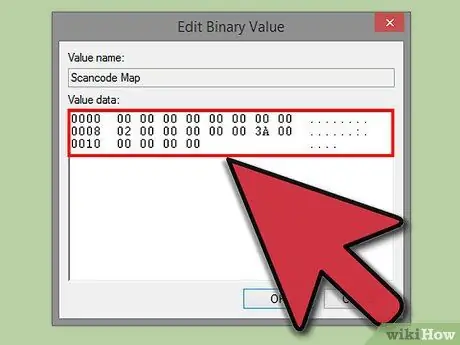
Kauj Ruam 5. Sau "00000000000000200000000003A0000000000" hauv qhov nkag
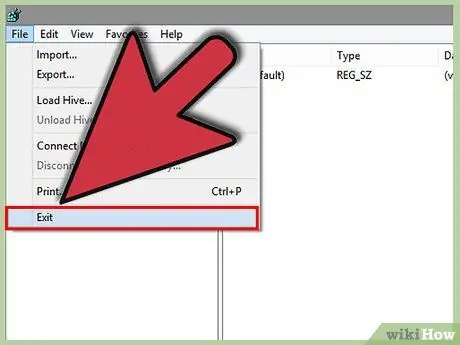
Kauj Ruam 6. Kaw qhov regedit (Registry Editor) qhov rai
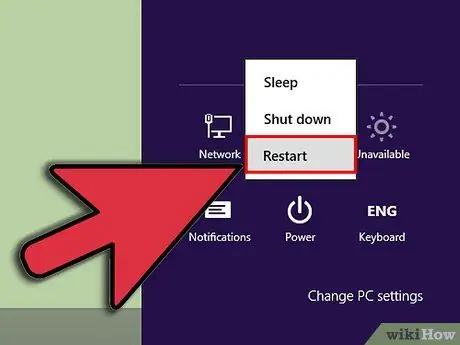
Kauj Ruam 7. Kaw thiab rov pib dua (rov pib dua) lub khoos phis tawj
Txoj Kev 2 ntawm 4: Disabling Insert Key & Caps Lock Ib txhij
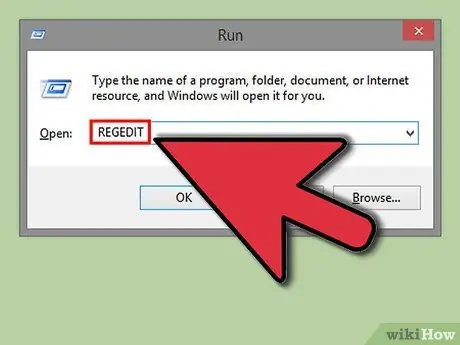
Kauj ruam 1. Xaiv Pib → Khiav → regedit
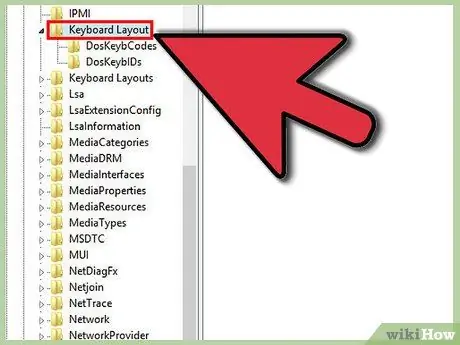
Kauj Ruam 2. Xaiv HKLM / System / CurrentControlSet / Control / Keyboard Layout
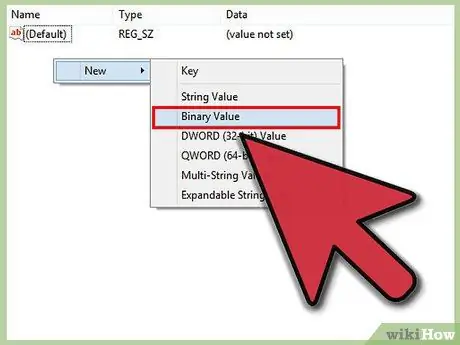
Kauj Ruam 3. Nyem rau ntawm sab xis ntawm lub qhov rai thiab xaiv Tshiab Value Binary Tus Nqi
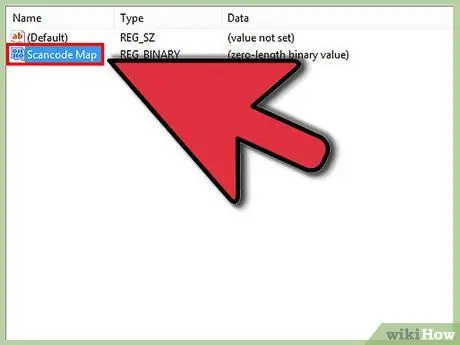
Kauj Ruam 4. Npe tus nqi tshiab "Scancode Map"
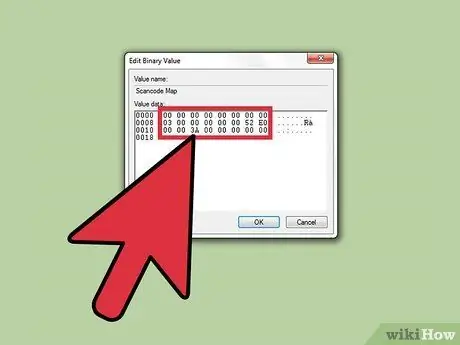
Kauj Ruam 5. Sau "000000000000000003000000000052E000003A0000000000" hauv tus nqi
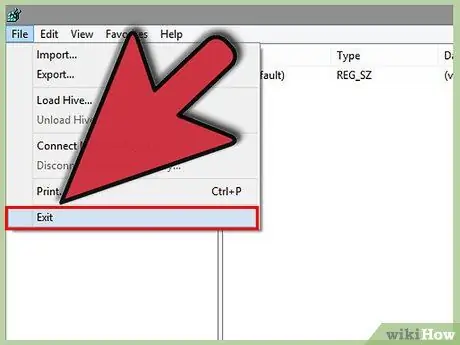
Kauj Ruam 6. Kaw lub qhov rai regedit
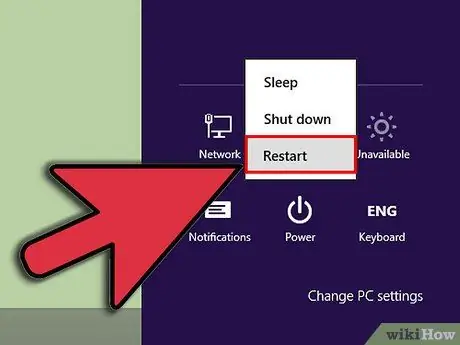
Kauj Ruam 7. Kaw thiab rov pib kho lub computer
Txoj Kev 3 ntawm 4: Xauv Lub Caps Lock Key ntawm Keyboard
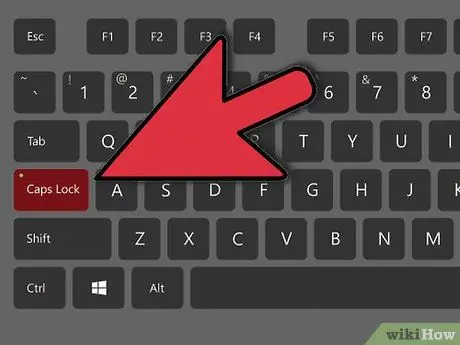
Kauj Ruam 1. Tshem tus yuam sij Caps Lock los ntawm cov keyboard
Tso lub Caps Lock yuam sij los ntawm cov keyboard. Thaum qhov no yuav tawm ntawm lub qhov qhov Caps Lock qhov tseem ceeb, koj tsis xav tau kev tso cai los ntawm tus thawj coj los ua li ntawd.
Txoj Kev 4 ntawm 4: Siv KeyTweak
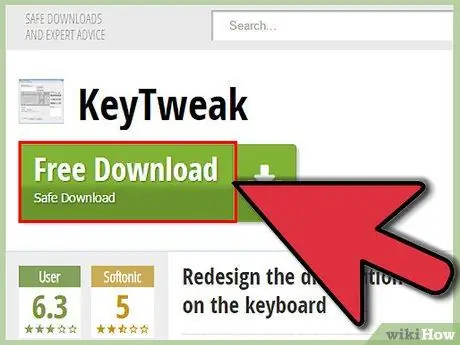
Kauj Ruam 1. Rub tawm KeyTweak program
KeyTweak yog qhov program pub dawb uas tso cai rau koj rov pib dua cov txheej txheem keyboard (rov ua dua) thiab kaw ib qho tseem ceeb ntawm cov keyboard, suav nrog Caps Lock qhov tseem ceeb. Koj tuaj yeem rub tawm KeyTweak los ntawm ntau lub vev xaib hauv is taws nem.
Nco ntsoov koj ua tib zoo saib cov txheej txheem teeb tsa KeyTweak. Nyob ntawm lub vev xaib uas koj rub tawm qhov program, koj yuav raug hais kom teeb tsa adware (malware uas nthuav tawm tshaj tawm txhua lub sijhawm koj lub khoos phis tawj lossis khoos phis tawj tau qhib) thaum lub sijhawm teeb tsa. Nco ntsoov nyeem tag nrho cov ntawv uas tshwm hauv KeyTweak lub qhov rai teeb tsa thiab kos rau ib qho software uas koj tsis xav kom teeb tsa
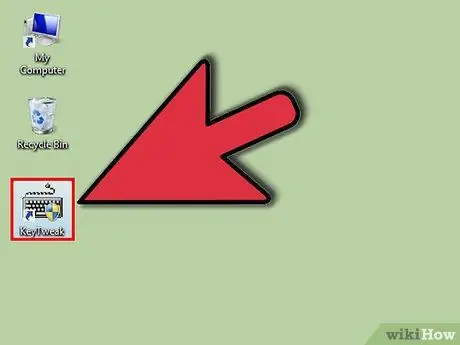
Kauj ruam 2. Khiav KeyTweak
Tom qab teeb tsa KeyTweak, qhib qhov program thiab lub keyboard virtual yuav tshwm ntawm qhov screen. Hloov chaw sau cov npe ntawm cov yuam sij keyboard, cov keyboard virtual keyboard yuav muaj cov lej.
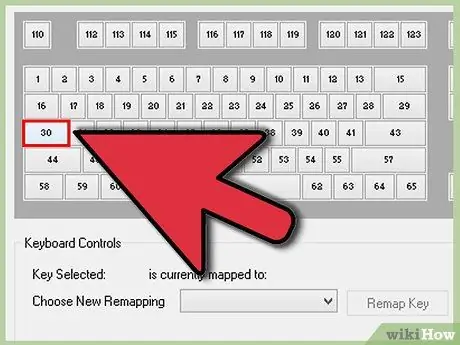
Kauj Ruam 3. Xaiv lub Caps Lock khawm ntawm daim duab
Koj tuaj yeem tshawb xyuas ob zaug tias koj tau xaiv cov yuam sij raug los ntawm kev saib "Cov Tswj Xyuas Keyboard" ntu. Hauv ntu ntawd koj tuaj yeem pom cov haujlwm ntawm khawm xaiv.
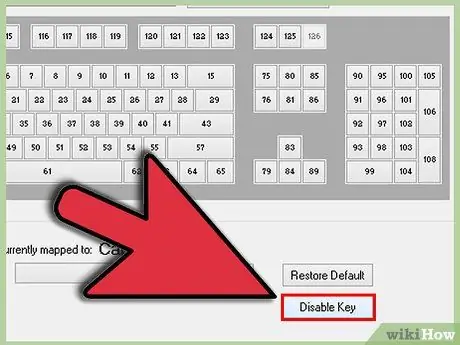
Kauj Ruam 4. Nyem rau qhov "Disable Key" khawm
Nws nyob hauv ntu "Keyboard Controls". Tom qab nias lub pob, lub khawm xaiv yuav raug kaw. Yog li, Caps Lock tus yuam sij yuav tsis hloov qhov ntaus ntawv mus rau cov ntawv loj lossis ntawv qis thaum koj nias nws.
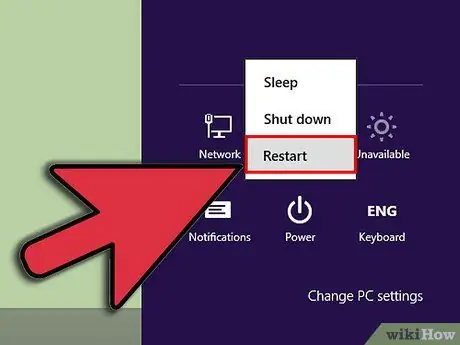
Kauj Ruam 5. Kaw thiab rov pib kho lub computer
Txhawm rau txuag thiab qhib kev hloov pauv rau koj cov keyboard, koj yuav tsum kaw thiab rov pib dua koj lub computer.
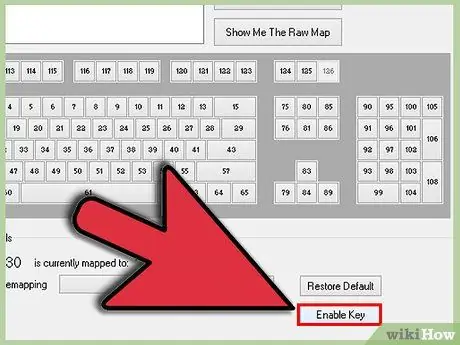
Kauj Ruam 6. Rov qhib qhov tseem ceeb Caps Lock
Yog tias koj xav rov qhib lub Caps Lock qhov tseem ceeb, qhib KeyTweak thiab xaiv Caps Lock qhov tseem ceeb hauv daim duab. Tom qab ntawd, nyem rau "Restore Default" khawm nyob hauv ntu "Keyboard Controls". Koj yuav tsum kaw thiab rov pib dua koj lub computer kom txuag tau thiab qhib kev hloov pauv rau koj cov keyboard.
Lub tswv yim
- Nco ntsoov hloov tus lej uas teev rau ntawm daim duab kab ntawv yog tias koj xiam lossis rov teeb tsa cov txheej txheem ntawm cov keyboard.
- Tshem tus nqi HKLM / System / CurrentControlSet / Control / Keyboard Layout / Scancode Daim Ntawv Qhia yog koj ua yuam kev. Kaw thiab rov pib kho lub computer. Tom qab ntawd, rov ua cov kauj ruam saum toj no.
Ceeb toom
- Ceev faj kom tsis txhob muaj teeb meem ntawm HKLM / System / CurrentControlSet / Control / Keyboard Layout thiab HKLM / System / CurrentControlSet / Control / Keyboard Layouts (nco ntau ntau hauv lo lus "Layouts"). Koj yuav tsum xaiv cov npe sau npe "Keyboard Layout", tsis yog "Keyboard Layouts".
- Kev hloov pauv cov keyboard yuav cuam tshuam rau txhua tus neeg siv computer. Qhov kev hloov pauv no tsis tuaj yeem siv rau ib tus neeg siv nkaus xwb. Koj tsis tuaj yeem rov qhib lub Caps Lock qhov tseem ceeb los ntawm kev hloov koj cov keyboard nrog lwm cov keyboard vim tias kev hloov pauv ntawm kev ua haujlwm ntawm cov keyboard keyboard tau khaws cia hauv npe.
- Yog tias koj siv cov keyboard uas tsis yog tus qauv (suav nrog lub laptop keyboard), saib rau cov lej yuam sij luam theej duab (cov duab kab cim uas teev cov txheej txheem ntawm cov keyboard) raws li koj cov keyboard yuav muaj txheej txheem sib txawv.
- Koj yuav tsum kaw thiab rov pib dua koj lub computer kom txuag tau thiab qhib kev hloov pauv rau koj cov keyboard.
- Koj yuav tsum paub siv computer los sim ua cov kauj ruam no. Yog tias koj ua yuam kev, koj cov keyboard yuav tsoo.
- Koj yuav tsum muaj cov thawj coj tso cai ua cov kauj ruam no.
- Peb pom zoo kom koj rov qab khaws koj cov ntaub ntawv ua ntej hloov pauv npe.







